IPad lietošana: kur pazuda visa mana krātuves vieta?
Kamēr jaunākiem iPad ir daudz vietas vietas (sākuma līmeņa modeļiem ir 32 GB), planšetdatoru ir viegli piepildīt ar plašo produktivitātes un izklaides lietotnes pieejams. Ja jums ir vecāks planšetdators ar tikai 16 GB krātuvi, vietas pietrūks vēl ātrāk.
IPad krātuves iestatījumi var norādīt, kuras lietotnes aizņem visvairāk vietas krātuvē, un parādīt, cik daudz vietas aizņem fotoattēli un videoklipi. Pēc tam ir vieglāk iztīrīt ierīces krātuvi.
Šie norādījumi attiecas uz iPad ar iOS 11 vai jaunāku versiju.
Kā skatīt un notīrīt krātuvi savā iPad
Ir viegli pārbaudīt, kā ir piešķirta jūsu iPad krātuve, un pēc tam atbrīvot vietu.
-
Atveriet sava iPad lietotni Iestatījumi un pieskarieties pie Ģenerālis.

-
Krāns iPad krātuve.
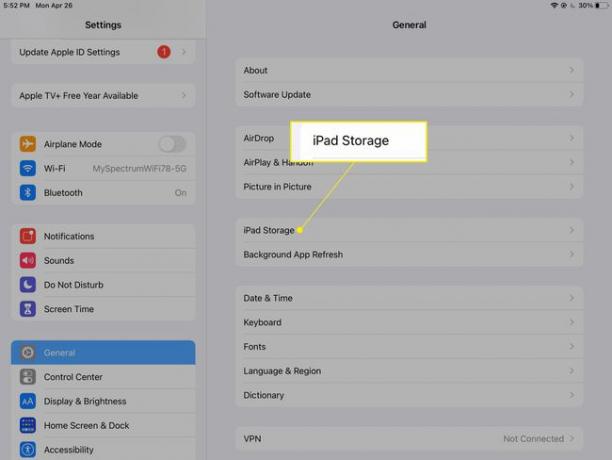
-
Sadaļā Uzglabāšana parāda, cik daudz vietas tiek izmantots gan ar numuru, gan ar krāsu kodētu joslu diagrammu.

Var paiet dažas sekundes, līdz iPad aprēķinās un klasificēs savu krātuvi.
-
Zem kopsavilkuma redzēsit ieteikumus vietas atbrīvošanai. Dažas iespējas ietver lejupielādēto videoklipu un lielu pielikumu pārskatīšanu.

Varat arī redzēt ieteikumu augšupielādēt fotoattēlus pakalpojumā iCloud.
-
Zem ieteikumiem redzēsit instalēto lietotņu sarakstu un to, cik daudz vietas katra aizņem. Lielākie ir virsū.
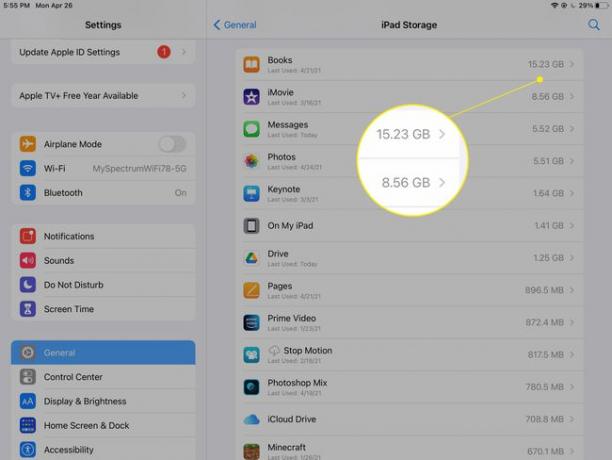
-
Pieskarieties programmai šajā sarakstā, lai iegūtu detalizētāku informāciju, piemēram, lietotnes izmēru un datus. Tādas lietotnes kā Ziņojumi ietver arī vietu, kas tiek izmantota pielikumiem. The Dokumenti sadaļā ir detalizētāks lietotnes krātuves lietojuma sadalījums.
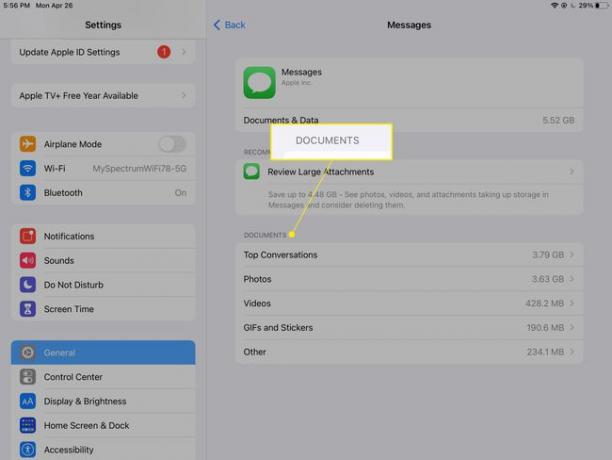
-
Lai izdzēstu lietotni, kuru neizmantojat, pieskarieties tai un pēc tam pieskarieties Dzēst lietotni. Lai dzēstu programmu, bet saglabātu tās datus neskartus, atlasiet Izlādēt lietotni.
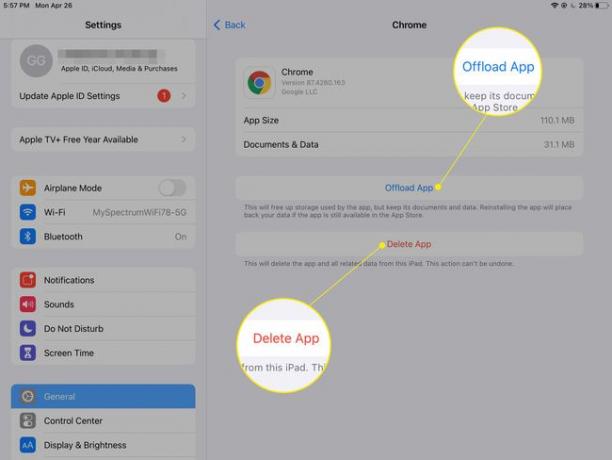
-
Lai atkārtoti instalētu izlādēto lietotni, atgriezieties šajā ekrānā un pieskarieties pie Pārinstalējiet lietotni.

Citi padomi, kā atbrīvot vietu krātuvē
Viens vienkāršs veids, kā atbrīvot vietu krātuvē, ir instalēt Dropbox, Google disku vai citu mākoņa krātuves pakalpojums. Pēc tam dažas no savām fotogrāfijām vai mājas videoklipiem varat pārvietot uz mākoņa disku. Ja vēlaties skatīties videoklipus, straumējiet tos no tiešsaistes krātuves, neaizņemot vietu savā iPad.
Straumējiet mūziku un filmas, ko iegādājāties pakalpojumā iTunes no sava galddatora vai klēpjdatora, izmantojot Mājas koplietošana. Lai tas darbotos, mājas datorā ir jāiespējo mājas koplietošana.
Lai ietaupītu vairāk vietas, apsveriet iespēju izmantot a mūzikas straumēšanas pakalpojums piemēram, Pandora, Apple Music vai Spotify, nevis saglabāt pilnas dziesmu lejupielādes.
